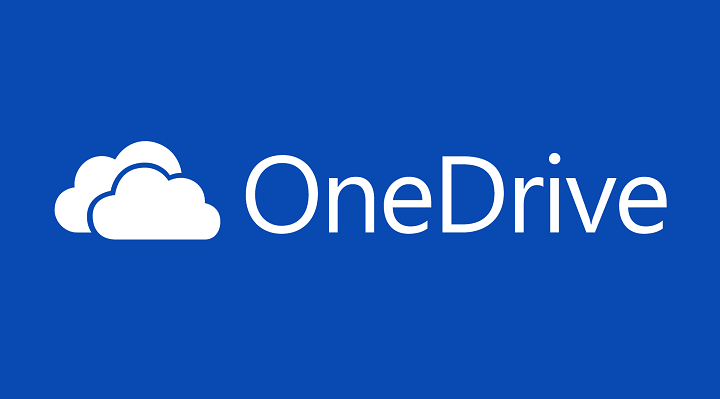- Klaida 0x80071129 dažnai kyla dėl sugadintos OneDrive talpyklos arba On-Demand jungties failo.
- Kai kurie vartotojai patvirtino, kad disko nuskaitymas gali ištaisyti OneDrive klaidą 0x80071129.
- Kaip alternatyvą taip pat galite rasti tikslius veiksmus, kurie padės iš naujo nustatyti „OneDrive“, kad ištaisytumėte šią baisią klaidą.

XĮDIEGTI PASPUSTELĖT ATSISIUNČIŲ FAILĄ
Ši programinė įranga ištaisys įprastas kompiuterio klaidas, apsaugos jus nuo failų praradimo, kenkėjiškų programų, aparatinės įrangos gedimų ir optimizuos jūsų kompiuterį maksimaliam našumui. Išspręskite kompiuterio problemas ir pašalinkite virusus dabar atlikdami 3 paprastus veiksmus:
- Atsisiųskite „Restoro PC Repair Tool“. kuri ateina su patentuotomis technologijomis (yra patentas čia).
- Spustelėkite Pradėti nuskaitymą Norėdami rasti „Windows“ problemas, kurios gali sukelti kompiuterio problemų.
- Spustelėkite Remontuoti visus Norėdami išspręsti problemas, turinčias įtakos jūsų kompiuterio saugai ir našumui.
- „Restoro“ atsisiuntė 0 skaitytojai šį mėnesį.
„OneDrive“ yra numatytoji saugyklos debesyje programa, kuri pateikiama su „Windows 11/10“. Ši programa turi sinchronizavimo pagal poreikį funkciją, kuri leidžia vartotojams peržiūrėti ir pasiekti failus savo OneDrive debesyje jų neatsisiunčiant.
Tačiau kai kurie vartotojai pranešė apie OneDrive 0x80071129 klaidą, atsirandančią bandant perkelti, kopijuoti arba išskleisti failus ir taikyti aplanko ypatybes, kai įjungta funkcija On-Demand. Vienas vartotojas tai pasakė apie problemą a Microsoft forumo įrašas:
Turiu šią klaidą (0x80071129), kurios negaliu išspręsti. Atsisiuntę failą, kuris buvo supakuotas, ištraukiau jį tik tam, kad negalėtų atidaryti. Netgi bandžiau ištrinti ir perkelti, bet nesėkmingai.
Ta klaida rodoma atkūrimo taško buferis neteisingas pranešimas rodomas tiesiai žemiau, kai jis atsiranda. Vartotojai negali atlikti „OneDrive“ failų ar aplankų veiksmų, kai tik iškyla ši problema.

Galbūt galėsite ištaisyti OneDrive klaidą 0x80071129 naudodami toliau nurodytas rezoliucijas.
Kas sukelia OneDrive klaidą 0x80071129?
Pirmoji labiausiai tikėtina klaidos 0x80071129 priežastis yra sugadinta talpykla. „OneDrive“ talpykloje gali būti kai kurių sugadintų laikinųjų failų. Tada tikėtinas sprendimas būtų išvalyti talpyklą iš naujo nustatant „OneDrive“.
0x80071129 klaidos pranešimo aprašymas sako Atnaujinimo taško buferyje esanti žyma neteisinga. Kad tai būtų aiškesnė anglų kalba, šiame aprašyme pabrėžiama, kad „OneDrive“ turi kai kuriuos sugadintus (sugadintus) On-Demand jungties failus. CHKDSK nuskaitymai gali pataisyti „OneDrive“ jungties failus.
Kaip ištaisyti OneDrive klaidą 0x80071129?
1. Paleiskite CHKDSK nuskaitymą
- Atidarykite meniu Pradėti, spustelėkite paieškos laukelį ir įveskite cmd ten ir ieškoti komandų eilutės.
- Paleisti Komandinė eilutė su padidintomis teisėmis spustelėdami Paleisti kaip administratorius už paieškos rezultatą.

- Norėdami paleisti Check Disk nuskaitymą, įveskite šią CHKDSK komandą ir paspauskite Grįžti:
chkdsk /r /f
- Paspauskite Y klaviatūros klavišą, kad suplanuotų nuskaitymą.
- Paspauskite Galia Pradėti meniu mygtuką ir spustelėkite Perkrauti variantas.

2. Nuskaitykite sistemos failus
- Atidarykite komandų eilutę, kaip nurodyta ankstesnės rezoliucijos pirmame ir antrame žingsnyje.
- Pirmiausia į komandų eilutę įveskite šį tekstą:
DISM.exe /Prisijungęs /Išvalymo vaizdas /Atkurti sveikatą
- Paspauskite Grįžti pradėti komandą.
- Įveskite tai SFC komanda ir paspauskite Grįžti:
sfc /scannow
- SFC nuskaitymas užtruks. Prieš uždarydami komandų eilutę, palaukite, kol nuskaitymas bus visiškai baigtas.
- 3 patvirtinti būdai, kaip ištaisyti „OverDrive“ klaidos kodą 1060
- Kaip nustatyti „One Drive“, skirtą „File Explorer“ „Windows 11“ įrenginyje
- Gavote „Dropbox Gmail“ slapuko klaidą? Pataisykite tai atlikdami 4 paprastus veiksmus
- Kaip perkelti failus iš vienos OneDrive paskyros į kitą
3. Iš naujo nustatykite „OneDrive“ programą
- Iškvieskite komandų eilutės langą (vėl, kaip nurodyta pirmojoje rezoliucijoje).
- Vykdykite šią iš naujo komandą ir paspauskite Grįžti:
%localappdata%\Microsoft\OneDrive\onedrive.exe /atstatyti
- Jei „OneDrive“ automatiškai nepasileidžia iš naujo, įveskite šį tekstą ir paspauskite Įeikite:
%localappdata%\Microsoft\OneDrive\onedrive.exe
- Kai kuriems vartotojams gali tekti įvesti modifikuotą atstatymo komandą. Jei aukščiau nurodyta komanda grąžina a „Windows“ neranda pranešimo, pabandykite įvesti šias pakeistas komandas:
C:\Program Files\Microsoft OneDrive\onedrive.exe /reset
C:\Programų failai (x86)\Microsoft OneDrive\onedrive.exe /reset
„OneDrive“ klaidos 0x80071129 pataisymų nėra tiek daug. Tačiau daugelis vartotojų forumuose patvirtino, kad jiems pavyko išspręsti šią problemą aukščiau pateiktomis rezoliucijomis. Taigi, norint išspręsti klaidą 0x80071129, jums gali nereikėti jokių kitų galimų sprendimų.
Tačiau iš naujo įdiegti „Microsoft OneDrive“. taip pat gali būti verta pabandyti. Tai atlikus bus visiškai iš naujo nustatyti programos nustatymai. Microsoft Iš naujo įdiekite „OneDrive“ programos puslapį pateikiamos instrukcijos, kaip iš naujo įdiegti debesies saugyklos programą.
Ar atradote kokį nors kitą būdą, kaip ištaisyti klaidą 0x80071129? Jei taip, praneškite mums apie tai toliau pateiktame komentarų skyriuje. Ten taip pat galite pridėti klausimų apie OneDrive klaidą 0x80071129.
 Vis dar kyla problemų?Pataisykite jas naudodami šį įrankį:
Vis dar kyla problemų?Pataisykite jas naudodami šį įrankį:
- Atsisiųskite šį kompiuterio taisymo įrankį „TrustPilot.com“ įvertino puikiai (atsiuntimas prasideda šiame puslapyje).
- Spustelėkite Pradėti nuskaitymą Norėdami rasti „Windows“ problemas, kurios gali sukelti kompiuterio problemų.
- Spustelėkite Remontuoti visus išspręsti problemas, susijusias su patentuotomis technologijomis (Išskirtinė nuolaida mūsų skaitytojams).
„Restoro“ atsisiuntė 0 skaitytojai šį mėnesį.